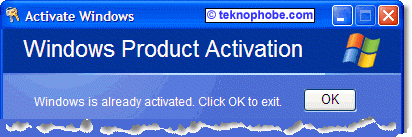Activation de Windows XP avec une nouvelle cléAvant d'entamer cette procédure, vous devez disposer d'une clé d'activation valide. Vous devez aussi comprendre que la modification des registres de Windows peut corrompre le système d'exploitation en cas d'erreur. Vous agissez donc à vos risques et périls et êtes seul (e) responsable des conséquences. À la suite des modifications apportées au Service Pack 1 de Windows XP (SP1), les ordinateurs basés sur Windows XP activés au moyen d'une clé piratée (dont la diffusion est connue de Microsoft) échoueront dans l'installation de SP1 ou ne pourront pas obtenir de mises à jour (automatiques ou manuelles) à partir du site de Microsoft via Windows Update. Voir l'article 326904 sur le site de Microsoft. Il existe deux méthodes pour changer la clé d'activation de Windows XP, c'est-à-dire le numéro de la licence, selon que vous ayez déjà installé ou non le Service Pack 1. Notez que cette procédure est tout à fait légitime. Microsoft recommande d'effectuer un point de restitution (System Restore Point) avant de passer aux étapes suivantes. Pour réviser cette procédure, cliquez sur le menu Start > Help and Support et recherchez l'expression To Create a Restore Point dans l'aide de Windows XP. Peu importe l'une ou l'autre des méthodes utilisées, Windows XP doit être désactivé au préalable afin de permettre l'enregistrement d'une nouvelle clé d'activation. Pour désactiver Windows XP
Méthode 1Activer Windows XP avec une nouvelle clé par l'interface graphique de Windows Activation Wizard
Vérification de la validité de la nouvelle clé
Panneau confirmant une activation réussie
Si Windows refuse de démarrer après l'installation de SP1, enfoncez la touche F8 au début du démarrage et sélectionnez l'option Last Known Good Configuration, puis répétez la procédure. Méthode 2Activer Windows XP avec une nouvelle clé par script VBSIl existe deux scripts qui automatisent le processus d'activation, selon que SP1 soit déjà installé ou non dans Windows XP. Il suffit de créer le script qui s'applique à votre cas.
Les deux scripts exécutent les fonctions suivantes:
Notez qu'un administrateur de réseau peut créer un fichier batch ou cmd qui utilise l'un ou l'autre modèle de script, selon le cas, en fournissant la nouvelle clé d'activation comme argument afin d'exécuter un script de démarrage pour le réseau ou l'exécuter par ligne de commande pour enregistrer la nouvelle clé d'activation sur un seul ordinateur, au besoin. L'un des deux scripts suivants doit être copié dans un texteur et sauvegardé sous son nom, tel que décrit ci-dessous. A. Si SP1 est déjà installé dans Windows XP
' ' WMI Script - ChangeVLKey.vbs ' ' This script changes the product key on the computer ' '*************************************************************************** ON ERROR RESUME NEXT if Wscript.arguments.count<1 then Wscript.echo "Script can't run without VolumeProductKey argument" Wscript.echo "Correct usage: Cscript ChangeVLKey.vbs ABCDE-FGHIJ-KLMNO-PRSTU-WYQZX" Wscript.quit end if Dim VOL_PROD_KEY VOL_PROD_KEY = Wscript.arguments.Item(0) VOL_PROD_KEY = Replace(VOL_PROD_KEY,"-","") 'remove hyphens if any for each Obj in GetObject("winmgmts:{impersonationLevel=impersonate}").InstancesOf ("win32_WindowsProductActivation") result = Obj.SetProductKey (VOL_PROD_KEY) if err <> 0 then WScript.Echo Err.Description, "0x" & Hex(Err.Number) Err.Clear end if Next Installation de la nouvelle clé d'activation par script si SP1 est déjà installé
La chaîne "ab123-123ab-ab123-123ab-ab123" doit être remplacée par le numéro de votre nouvelle clé d'activation. Notez que cette commande cible le lecteur C. Modifiez la lettre de votre lecteur au besoin si votre configuration système est différente.
B. Si SP1 n'est pas encore installé dans Windows XP
' ' WMI Script - ChangeVLKey.vbs ' ' This script changes the product key on the computer ' '*************************************************************************** ON ERROR RESUME NEXT if Wscript.arguments.count<1 then Wscript.echo "Script can't run without VolumeProductKey argument" Wscript.echo "Correct usage: Cscript ChangeVLKey.vbs ABCDE-FGHIJ-KLMNO-PRSTU-WYQZX" Wscript.quit end if Dim VOL_PROD_KEY VOL_PROD_KEY = Wscript.arguments.Item(0) VOL_PROD_KEY = Replace(VOL_PROD_KEY,"-","") 'remove hyphens if any Dim WshShell Set WshShell = WScript.CreateObject("WScript.Shell") WshShell.RegDelete "HKLM\SOFTWARE\Microsoft\Windows NT\CurrentVersion\WPAEvents\OOBETimer" 'delete OOBETimer registry value for each Obj in GetObject("winmgmts:{impersonationLevel=impersonate}").InstancesOf ("win32_WindowsProductActivation") result = Obj.SetProductKey (VOL_PROD_KEY) if err <> 0 then WScript.Echo Err.Description, "0x" & Hex(Err.Number) Err.Clear end if Next Installation de la nouvelle clé d'activation par script si SP1 n'est pas encore installé
La chaîne "ab123-123ab-ab123-123ab-ab123"
doit être remplacée par le numéro de votre nouvelle clé d'activation.
|